怎么把照片压缩到200K以内

具体操作如下。
1.打开嗨格式压缩大师,点击“图片压缩”功能;
2.进入后上传照片并选择压缩模式,可以自定义压缩参数;
3.最后点击“开始压缩”按钮即可完成照片压缩。
图片压缩是数据压缩技术在数字图像上的应用,它的目的是减少图像数据中的冗余信息从而用更加高效的格式存储和传输数据。图像数据之所以能被压缩,就是因为数据中存在着冗余。
怎么把照片缩小到200k

把照片缩小到200k的方法如下:
电脑:联想电脑天逸510S。
系统:Windows7。
软件:美图秀秀6.2.1.2。
1、第一步:打开美图秀秀软件,单击右上角“打开”按钮。
2、第二步:选中需要缩小到200k的照片,单击“打开”按钮。
3、第三步:单击右上角绿色的“保存”按钮。
4、第四步:在弹出的“保存与分享”对话框中,拖动画质调整处的滑块就可以改变照片大小。
5、第五步:将滑块调整到200k处,单击“保存”按钮,完成操作。
6、选中缩小的图片,单击鼠标右键,选择“属性”就可以看到图片当前大小了。
照片怎么压缩到200k以内
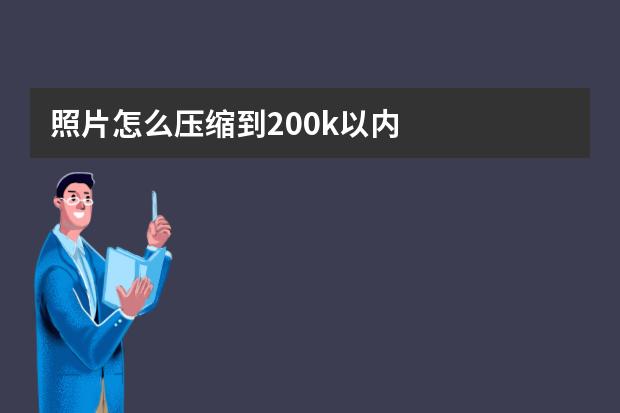
照片压缩到200k以内的方法如下:
方法一:Office压缩图片。
Office软件几乎每个电脑都有安装,使用他们就可以快速有效的压缩图片大小,而且操作非常简单。
就以Word为例(Excel、PPT同样操作),将图片上传到Word空白文档中,接着选中图片,然后在工具栏点击【格式】,然后点击【压缩图片】。这时候图片上出现图片压缩的弹框,选择【使用默认分辨率】,最后点击【确定】就行。
图片压缩之后,再次选中图片点击鼠标右键,然后【另存为图片】将图片保存到电脑上就好了。
方法二:Win10照片工具压缩图片。
如果你现在用的电脑系统是Win10的话,它自带的图片查看器就有图片压缩的功能。直接打开图片,或者是图片上点击鼠标右键,然后在【打开方式】处选择【照片】。进入图片查看界面之后,在图片的左右侧上方点击【...】,然后在下面的选项中点击【调整大小】。
在图片调整界面中,选择并点击【M】选项后面文字的部分,就会弹出文件保存设置,自己可以选择保存的文件夹和名称。


















